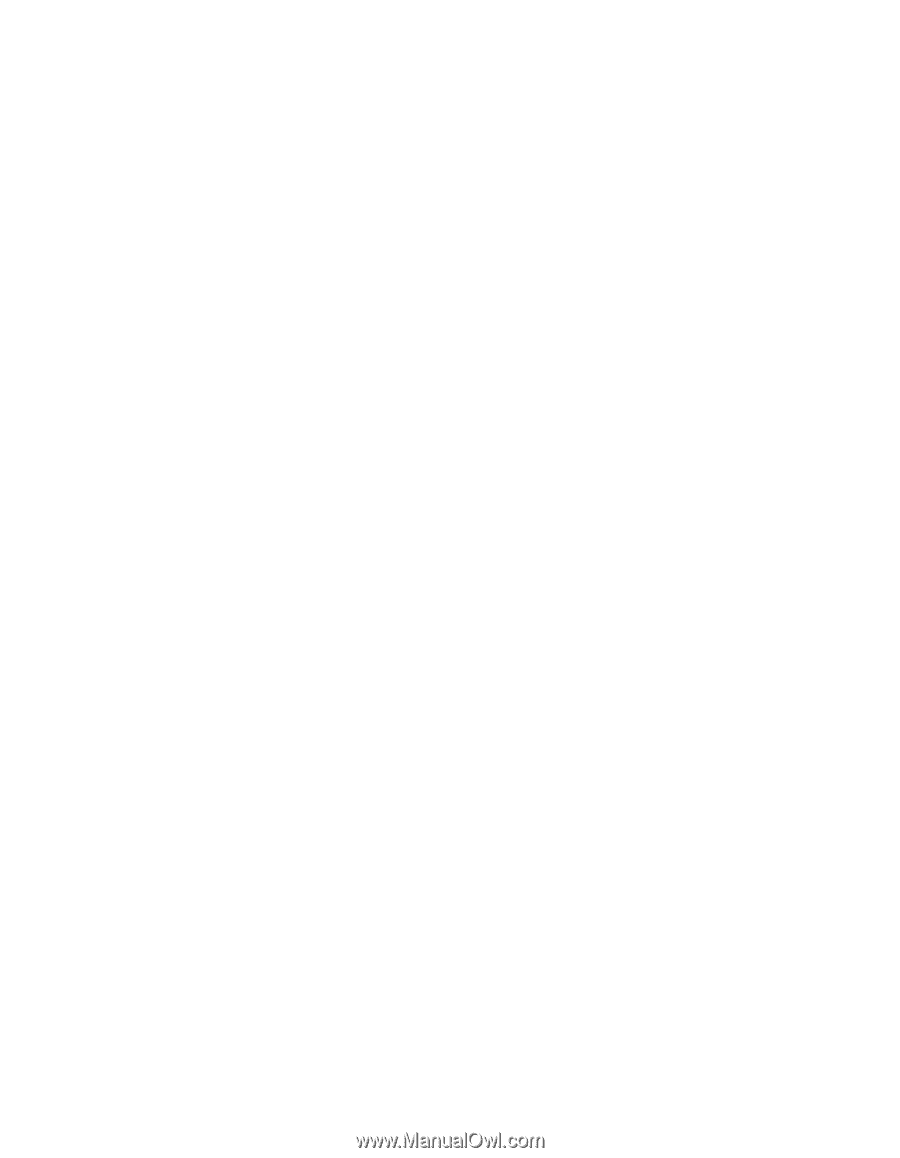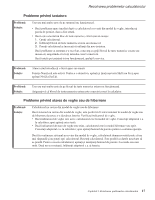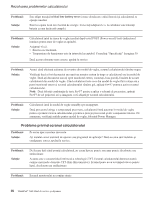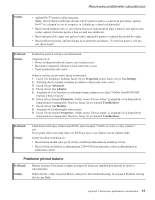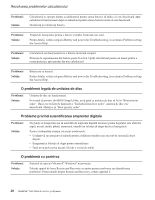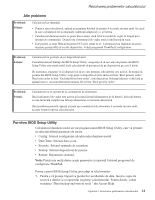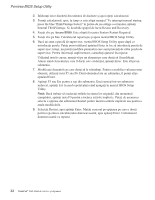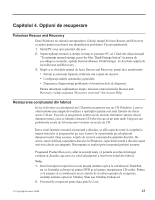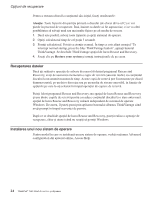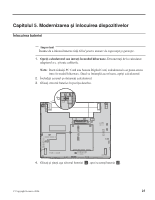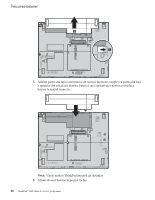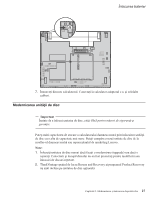Lenovo ThinkPad X60s (Romanian) Service and Troubleshooting Guide - Page 30
Pornirea, Setup, Utility
 |
View all Lenovo ThinkPad X60s manuals
Add to My Manuals
Save this manual to your list of manuals |
Page 30 highlights
Pornirea BIOS Setup Utility 2. Înlăturaţi orice dischetă din unitatea de dischete şi apoi opriţi calculatorul. 3. Porniţi calculatorul; apoi, în timp ce este afişat mesajul "To interrupt normal startup, press the blue ThinkVantage button" în partea de jos-stânga a ecranului, apăsaţi butonul ThinkVantage. Se deschide spaţiul de lucru Rescue and Recovery. 4. Faceţi clic pe Access BIOS. Este afişată fereastra System Restart Required. 5. Faceţi clic pe Yes. Calculatorul reporneşte şi apare meniul BIOS Setup Utility. 6. Dacă aţi setat o parolă de supervizor, meniul BIOS Setup Utility apare după ce introduceţi parola. Puteţi porni utilitarul apăsând Enter în loc să introduceţi parola de supervizor; totuşi, nu puteţi modifica parametrii care sunt protejaţi de către parola de supervizor. Pentru informaţii suplimentare, consultaţi ajutorul încorporat. Utilizând tastele cursor, mutaţi-vă pe un element pe care doriţi să îl modificaţi. Atunci când elementul pe care îl doriţi este evidenţiat, apăsaţi Enter. Este afişat un submeniu. 7. Modificaţi elementele pe care doriţi să le schimbaţi. Pentru a modifica valoarea unui element, utilizaţi tasta F5 sau F6. Dacă elementul are un submeniu, îl puteţi afişa apăsând Enter. 8. Apăsaţi F3 sau Esc pentru a ieşi din submeniu. Dacă sunteţi într-un submeniu imbricat, apăsaţi Esc în mod repetat până când ajungeţi în meniul BIOS Setup Utility. Notă: Dacă trebuie să readuceţi setările în starea lor originală, din momentul cumpărării, apăsaţi tasta F9 pentru a încărca setările implicite. Puteţi de asemenea selecta o opţiune din submeniul Restart pentru încărca setările implicite sau pentru a anula modificările. 9. Selectaţi Restart; apoi apăsaţi Enter. Mutaţi cursorul pe opţiunea pe care o doriţi pentru repornirea calculatorului dumneavoastră; apoi apăsaţi Enter. Calculatorul dumneavoastră va reporni. 22 ThinkPad® X60 Ghid de service şi depanare